Pozn.: Pronajali jsme vDC a já jsem musel během krátkého času vybudovat infrastrukturu a vše zprovoznit. Nebylo moc času na studium, naštěstí je hodně věcí ve vCloud Directoru intuitivní. Tento článek obsahuje stručné poznámky k jednotlivým operacím, jak jsem je nasbíral během krátké praxe nebo z oficiální dokumentace (kterou považuji za dost slabou). Do úvodu jsem sepsal nějakou teorii dle oficiálních materiálů VMware. V našem vDC jsme vytvořili složitější infrastrukturu pomocí oddělených sítí, pro jejich propojení nepoužíváme nativní Edge GW, ale virtuální FW appliance.
Co je to vCloud Director
VMware vCloud Director orchestruje (orchestrates - automatická koordinace a řízení komplexních systémů a služeb) poskytování (provisioning) služeb softwarově definovaných datových center (Software-Defined Data Center - SDDC) jako kompletní virtuální datová centra (virtual Data Center - vDC), která jsou připravena ke konzumaci během minut. vDC poskytuje virtualizovaný výpočetní výkon (compute), sítě (networking), úložiště (storage) a bezpečnost (security).
VMware vCloud Director je platforma pro vytvoření softwarově definovaných vDC. K tomu využívá vespod fyzické datové centrum (servery, sítě, úložiště), nad tím virtualizovanou infrastrukturu (VMware vSphere), z které se vytváří virtualizované skupiny zdrojů (Virtualized Resource Pools, pomocí vCenter server a NSX). Tak vzniká Multi-Tenant (pro více nájemníků) Cloud.
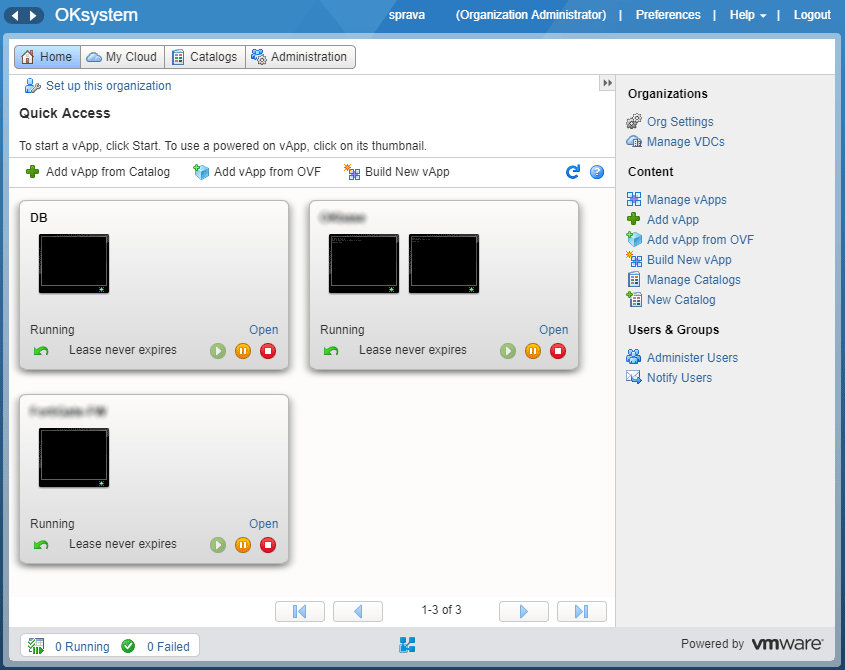
Architektura vCloud Directoru
vCloud Director je navržen pro poskytovatele služeb (Service Providers), kteří tak vytvoří individuální elastické skupiny zdrojů, které pronajímají (mnoha) zákazníkům jako službu. Jak bylo řečeno, vCloud Director závisí na VMware vSphere a VMware vCenter pro poskytování výpočetních zdrojů a na vCNS/NSX pro poskytování síťových zdrojů. Ze všech zdrojů vytvoří obecný pool zvaný Provider vDC, který se dále dělí na individuální jednotky zvané Org vDC. Ty se přidělují koncovému zákazníkovi. Org vDC je kontejner pro všechny virtuální stroje (VM) zákazníka.
Důležitou roli hraje organizace (Organization), což je jednotka multi-tenancy, která reprezentuje logickou bezpečnostní hranici. Organizace obsahuje uživatele, virtuální datová centra a sítě. Jedna organizace může mít více Org vDC. Uvnitř Org vDC vytváříme vApp, což je kontejner pro distribuované softwarové řešení (zjednodušeně VM a sítě) a základní jednotka, kterou nasazujeme. A Org Networks, které poskytují síťové služby pro VM (omezené na hranici organizace).
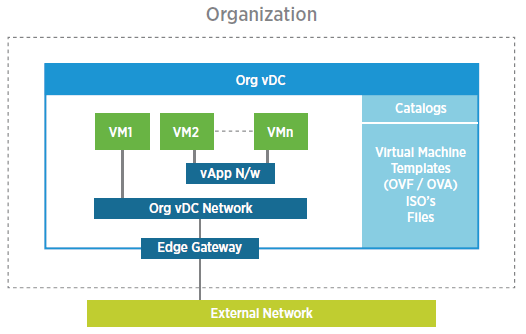
Hlavní vlastnosti
VM se ukládají na úložiště podle profilů (Storage Profiles), které mají přiřazené SLA. Můžeme tedy zvolit profil dle požadovaného SLA, což většinou znamená rychlost disků. vCloud Director poskytuje službu aplikačního katalogu (Catalog), kde můžeme publikovat virtuální aplikace vApp nebo média jednomu nebo více zákazníkům. Využívá se standardní formát Open Virtualization Format (OVF) a vytváříme OVF vApp šablony, které obsahují předkonfigurované VM.
Pro přístup do vCloud Director můžeme využít Role-based Access Control (RBAC) model a přidělovat různým uživatelům různé stupně oprávnění a omezovat jim zdroje, které mohou konzumovat. Obecně rozdělujeme na Tenant Admin, který může vytvářet uživatele a katalogy. A Tenant User, který konzumuje cloud, vytváří VM, Snaphoty, apod.
Některé další vlastnosti, které můžeme využívat, jsou Snapshot (a návrat k němu), bezpečnostní vlastnosti NSX (jako je Firewall, NAT, DHCP, VXLAN, VPN, Load Balancing), vCloud API, Affinity a Anti-Affinity pravidla (můžeme nastavit, které VM se mohou nacházet na stejném ESXi serveru), Fast Provisioning.
Dokumentace
- vCloud Director - PDF dokumenty vCloud Director Datasheet, Architecture Overview White Paper
- VMware vCloud Director 8.20 Documentation Center
- vCloud Director Series Part 7 - Basic concepts of vCloud Director
Uživatelé a role
Dokumentace Managing System Administrators and Roles, Manage Users and Groups in Your Organization.
Hlavní správce celého vCloud Directoru má roli System Administrator, pro každého zákazníka se vytváří organizace a její hlavní správce má roli Organization Administrator. Ten může vytvářet další uživatele v rámci organizace a přiřazovat jim předdefinované role.
- Administration - Members - Users
Seznam předefinovaných rolí a jejich oprávnění Predefined Roles and Their Rights.
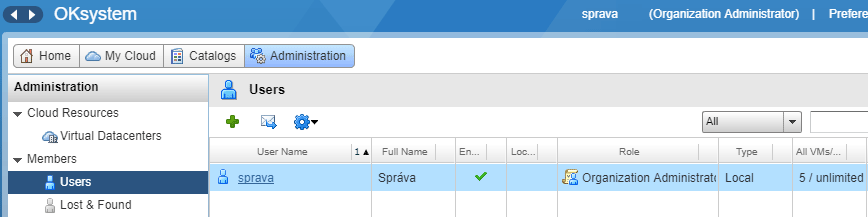
Když vytvoříme uživatele, který není správcem organizace, tak zvolená role mu udává oprávnění, která může uplatnit na své objekty. Aby mohl pracovat s objekty, které vytvořil jiný uživatel, tak ten je s ním musí sdílet. Sdílení se řeší na úrovni vApp, kdy celou vApp nasdílíme vybraným členům naší organizace - Share a vApp.
- My Cloud - vApps
- pravým tlačítkem klikneme na vApp a zvolíme Share
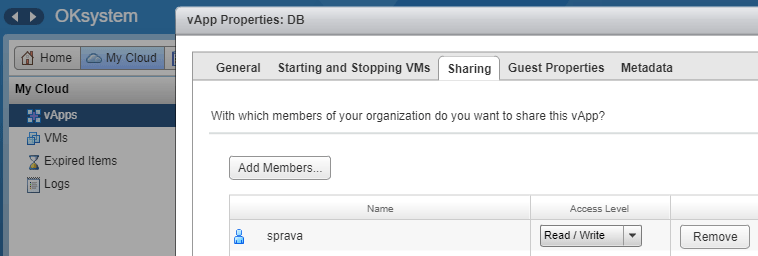
Dostupné a využité prostředky
Jaké prostředky (procesor, paměť, úložiště) máme k dispozici pro naše vDC, a jaké aktuálně využíváme, se můžeme podívat na několika místech.
Zobrazení, jaký model je použit pro alokaci prostředků, dostupné a využité zdroje, pro úložiště Storage Policy (tedy SLA), limit na sítě a VM:
- Administration - Cloud Resources - Virtual Datacenters
- pravým tlačítkem klikneme na naše vDC - Properties
Přehled vDC s dostupnými prostředky (graficky znázorněné využití):
- Administration - Cloud Resources - Virtual Datacenters
- přepneme zobrazení na Monitor a nastavíme si sloupce pro zobrazení
Zobrazení seznamu vApp a celkové prostředky, které konzumují:
- Administration - Cloud Resources - Virtual Datacenters - naše vDC - záložka vApps
Sítě a adresy
Dokumentace Managing Organization Virtual Datacenter Networks, Managing Organization Virtual Datacenter Networks.
Typy sítí
- Direct - přímé připojení do externí sítě, spojuje organizaci s dalšími organizacemi/sítěmi (třeba internet, datový okruh), může vytvářet pouze System Administrator
- Routed - směrovaná síť v rámci Org vDC, poskytuje řízený přístup do externí sítě (např. internet) prostřednictvím Edge Gateway
- Isolated (Internal) - izolovaná síť v rámci Org vDC, spojuje pouze do ní zařazené VM (vApp)
Organization vDC Network
V rámci organizace můžeme vytvářet sítě Org VDC Network buď typu Routed nebo Isolated a použít libovolné adresování. Vždy je nutné zadat IP adresu brány a masku, i když vytváříme izolovanou síť. Z těchto údajů si Director určí, jaké adresy jsou validní pro adresování v rámci této sítě. Zadanou adresu brány také standardně alokuje na vShield Edge (NSX Edge GW). U směrované sítě to dává smysl, protože Edge GW slouží jako síťová brána pro tuto síť a poskytuje další síťové služby (jako NAT, FW, apod.). U izolované sítě se to již zdá zbytečné. Director to dělá z důvodu, že i v izolované síti poskytuje jednu síťovou službu a to je DHCP. Pokud tuto službu na dané síti vypneme (Configure Services), tak alokace zmizí.
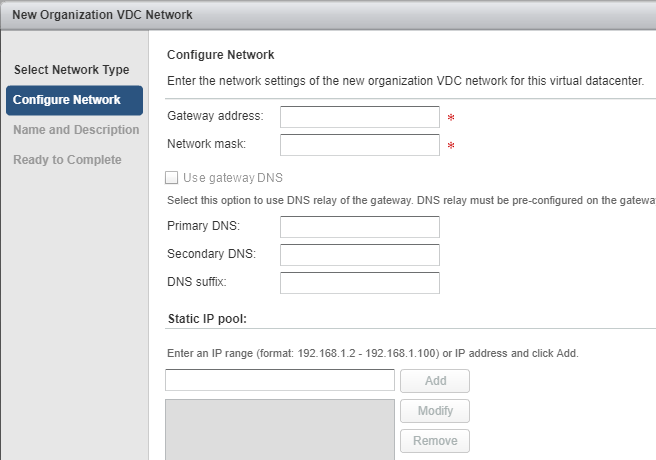
Vypadá to, že VMware nepočítá se situací, kdy nechceme pro směrování mezi sítěmi využívat Edge GW, ale nějaký virtuál (VM), kde může být Linuxový router/FW nebo (jako v mém případě) virtuální verze komerčního firewallu. Protože adresu brány, zadanou v konfiguraci sítě, nemůžeme nikde použít (i když na ní není alokována Edge GW). Bere ji jako nepatřící do daného subnetu. Přitom bychom ji v této situaci potřebovali nastavit na VM, který bude fungovat jako router.
Máme dvě možnosti, jak situaci řešit, ale ani jedna se mi nezdá čistá (obě fungují). Buď při vytváření sítě zadáme jako adresu brány (po vytvoření sítě ji již nelze změnit) nějakou nepoužívanou adresu. Pak nám nebude správně fungovat Guest OS Customization, které při síťové konfiguraci VM nastavuje tuto bránu. Nebo zadáme bránu správně, ale v konfiguraci VM zadáme jinou adresu pro NIC (ta ve výsledku není důležitá, pouze pro Guest OS Customization), uvnitř OS musíme zadat ručně správnou adresu. Opět nám tedy nebude správně fungovat Guest OS Customization, ale pouze pro router (pokud jde o appliance, tak to stejně nefunguje).
- Administration - Cloud Resources - Virtual Datacenters - naše vDC - záložka Org VDC Networks
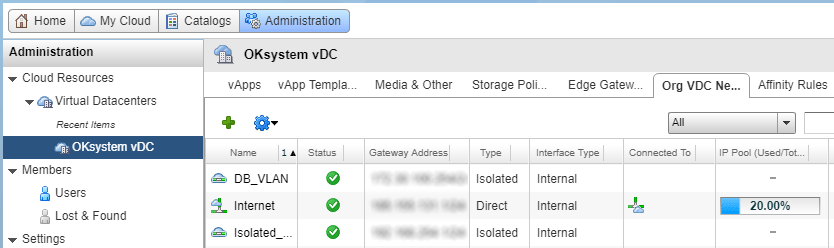
Vytvoření nové sítě
- Admistration - Cloud Resources - Virtual Datacenters - naše vDC - záložka Org VDC Networks
- klikneme na Add Network (zelené plus)
- zvolíme typ sítě izolovaná nebo routovaná
- zadáme adresu brány a masku (tyto údaje nelze dodatečně měnit), volitelně můžeme nastavit DNS servery a Static IP Pool
- pojmenujeme síť
Smazání sítě
Abychom mohli síť smazat, tak nesmí být nikde použita (dále je popsáno, jak si zobrazíme připojené vApp a IP adresy alokované na VM). To znamená, že žádná NIC ve VM nesmí být do této sítě připojena. Ale ani nesmí být tato síť přiřazena k žádné vApp. Abychom mohli smazat síť z vApp, tak musí být splněna velice nepříjemná podmínka, celá vApp musí být vypnutá.
Smazaní sítě z vApp:
- My Cloud - vApps - určitá vApp - záložka Networking
- klikneme pravým tlačítkem na síť a zvolíme Delete
Kompletní odstranění sítě:
- Admistration - Cloud Resources - Virtual Datacenters - naše vDC - záložka Org VDC Networks
- klikneme pravým tlačítkem na síť a zvolíme Delete
Přiřazování IP adres pro VM
U sítí můžeme nastavit Static IP pool, když pak zařadíme VM do sítě, tak můžeme nastavit IP mode na Static - IP pool a automaticky se přiřadí adresa (na VM se nastaví pouze, pokud povolíme Guest OS Customization).
- Admistration - Cloud Resources - Virtual Datacenters - naše vDC - záložka Org VDC Networks
- klikneme pravým tlačítkem na síť a zvolíme Properties
- přepneme se na záložku Network Specification, sekce Static IP pool
Také můžeme na síti povolit DHCP a nechat přidělovat adresy (defaultně je zapnuto).
- Admistration - Cloud Resources - Virtual Datacenters - naše vDC - záložka Org VDC Networks
- klikneme pravým tlačítkem na síť a zvolíme Configure Services - záložka DHCP
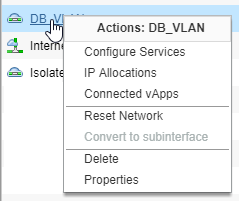
IP Allocations - přiřazené IP adresy
Na VM je povinné mezi HW parametry nastavit IP adresu. Pokud nepovolíme Guest OS Customization, tak se adresa uvnitř VM nenastaví a můžeme zadat libovolnou jinou. Adresy zadané v konfiguraci se používají pro různé statistiky. Můžeme si zobrazit seznam (konfiguračně) přiřazených adres v dané síti (které nemusí být reálné).
- Admistration - Cloud Resources - Virtual Datacenters - naše vDC - záložka Org VDC Networks
- klikneme pravým tlačítkem na síť a zvolíme IP Allocations
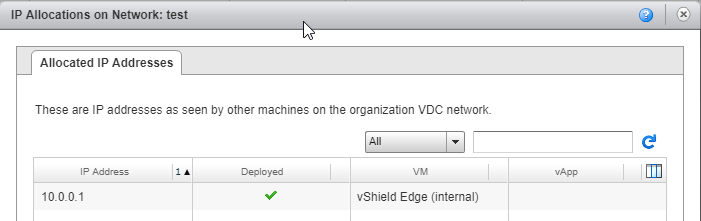
Connected vApp - připojené vApp
Abychom mohli nějakou síť použít pro VM, tak musí být přidána do odpovídající vApp (což lze za běhu). Pro odebrání sítě se musí nejprve vApp zastavit. U sítě se můžeme podívat, k jakým vApp je přiřazena.
- Admistration - Cloud Resources - Virtual Datacenters - naše vDC - záložka Org VDC Networks
- klikneme pravým tlačítkem na síť a zvolíme Connected vApp
vApp Network
Mimo sítí v rámci organizace můžeme vytvářet sítě v rámci vApp, tedy vApp Network. Tím můžeme vytvořit izolované sítě, které nejsou dostupné z jiných vApp. Propojovat je můžeme pomocí nových Edge GW (brána pro danou vApp a tu spojíme s Organization Edge GW) a řešit tak směrování nebo NAT.
- My Cloud - vApps - určitá vApp - záložka Networking
- klikneme na zelené plus (Add Network)
- vybereme typ vApp Network (volbou Organization VDC network bychom pouze přiřadili existující síť z vDC)
- zadáme údaje stejně, jako u vytváření Org vDC Network
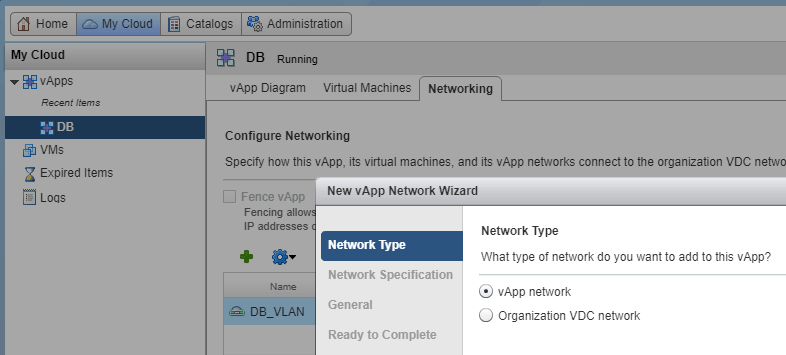
vCloud vApp
Dokumentace Working with vApps.
vApp je kontejner pro distribuovaná softwarová řešení, která se skládají z jednoho nebo více virtuálních strojů (VM). vApp umožňuje definovat zapínání a vypínání VM v určitém pořadí. Můžeme je exportovat nebo importovat jako OVF balíček. Můžeme využívat speciální konstrukty jako vApp sítě (interní sítě uvnitř vApp). VM ve vCloud Directoru nemohou existovat bez vApp. K seznamu našich vApp se dostaneme na několika místech:
- My Cloud - vApps
- Home
- Administration - Cloud Resources - Virtual Datacenters - naše vDC - záložka vApps
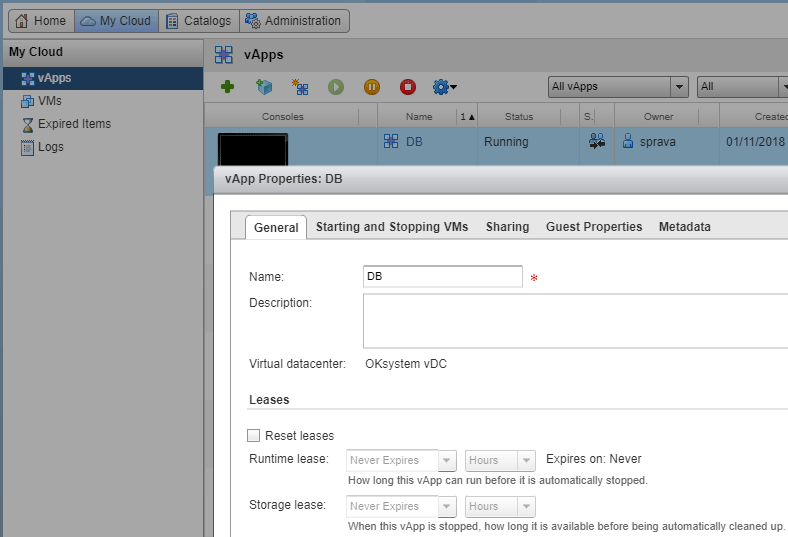
Myšlenka vApp je, že celou aplikaci sestávající z více serverů (třeba aplikační a databázový) umístíme do jedné vApp a pak je můžeme distribuovat a ovládat společně. I sítě mohou být uzavřené ve vApp. Z vApp si vytvoříme šablonu a pak nasazujeme celou aplikaci pro různé zákazníky během chvilky.
OVF a OVA
vCloud Director podporuje OVF (Open Virtualization Format) balíčky a může importovat vApp z OVF nebo uložit vApp jako OVF, to samé pro vApp Template. OVF adresář se může distribuovat jako jeden zapakovaný (tar) soubor OVA (Open Virtual Appliance). Díky OVF můžeme VM přenášet mezi různými prostředími.
vApp akce
Na vApp můžeme provádět řadu akcí:
- Start, Suspend, Stop, Power Off, Reset - řídící operace běhu, které se provedou na všech VM (v nastavení můžeme určit pořadí VM, jak se aplikuje)
- Create Snapshot, Revert to Snapshot, Remove Snapshot - práce se Snapshoty
- Share - sdílet vApp a tím přidělovat administrátorská práva
- Copy to, Move to, Delete - kopírovat (klonovat), přesunout nebo smazat celou vApp
- Add to Catalog - z vApp můžeme vytvořit šablonu a uložit do katalogu
- Download - stáhnout (vypnutou) vApp jako OVF balíček
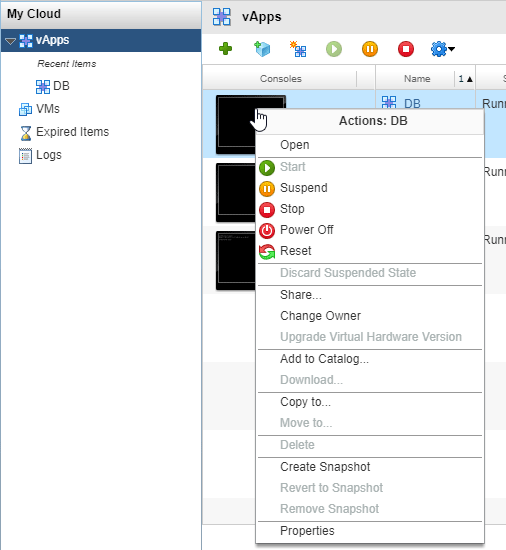
Vytvoření vApp
Pro vytvoření vApp máme několik možností:
- Add vApp from Catalog - vytvoření nové vApp založené na vApp šabloně, kterou máme uloženou v katalogu
- Add vApp from OVF - vytvoření vApp přímo z OVF balíčku (například export z interního VMware prostředí)
- Build New vApp - vytvoření prázdné vApp se základními parametry (v průvodci je možno rovnou přidat VM z katalogu)
Vytvoření vApp ze šablony
- My Cloud - vApps
- klikneme na Add vApp from Catalog (zelené plus)
- zvolíme My Organization's Catalogs a All Templates
- vybereme požadovanou šablonu
- v dalším kroku zadáme jméno vytvářené vApp a určíme umístění vDC
- v definici zdrojů zvolíme jméno VM a Storage Policy pro umístění na diskové pole
- v rámci konfigurace sítě zadáme jméno počítače a zařazení NIC do sítě (nemůžeme měnit způsob přiřazování IP adres)
- na závěr můžeme změnit HW parametry VM (vCPU, vRAM, vDisk - můžeme jej zvětšit, ale pak je třeba zásah v OS) oproti šabloně
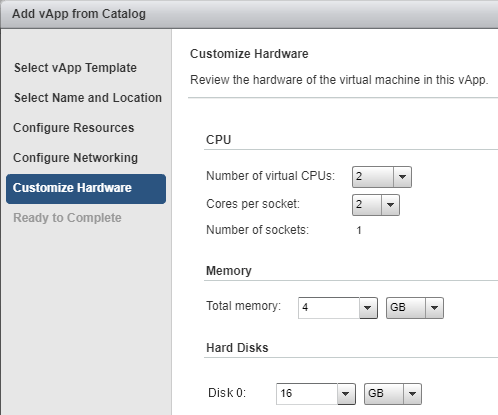
Virtual Machine (VM) - virtuální stroj
Dokumentace Working with Virtual Machines, Customizing Your Guest Operating System.
Ve vCloud Directoru vytváříme klasické Virtual Machine (VM), které ovšem musí být zařazeny do určité vApp. Virtuální stroj je softwarový počítač, kde běží operační systém a aplikace. K seznamu našich VM se dostaneme na více místech:
- My Cloud - VMs
- My Cloud - vApps - rozklikneme vApp - záložka Virtual Machines
VM parametry
Pro každý virtuální stroj musíme definovat řadu parametrů:
- Virtual Machine name, Computer name - jméno virtuálu (jak se zobrazuje v Directoru) a jméno počítače (hostname v OS uvnitř VM)
- Virtual hardware version - poslední je HW11, určuje maximum vCPU a vRAM a další vlastnosti
- Operating System Family, Operating System - určuje typ síťových adaptérů, řadiče disků, VMware Tools a další
- Number of virtual CPUs, Cores per socket - počet virtuálních procesorů vCPU a kolik jader má soket (pokud zadáme stejný počet, tak bude bráno jako jeden procesor s více jádry, což může být výhodné pro licencování )
- Memory - velikost vRAM
- Hard disk size, Bus type - velikost vDisku a typ řadiče, nejčastěji LSI Logic Parallel (SCSI), pro disky se dále definuje Storage Policy (určuje, na jaký typ diskového pole se uloží soubory VM - disky)
- Number of NICs - počet síťových karet (maximum 10), používáme typ VMXNET3

Sítě můžeme použít pouze ty, které jsou přidány do vApp (což můžeme udělat přímo v editaci VM, všechny sítě organizace můžeme do vApp přidat). Povinně musíme volit metodu přiřazení IP adres IP Mode (zadaná adresa se použije v OS pouze při zapnutém Guest OS Customization):
- Static - IP Pool - přiřadí se IP adresa automaticky z nastaveného rozsahu u sítě
- Static - Manual - zadáme IP ručně do vedlejšího pole
- DHCP - použije se přiřazení z DHCP
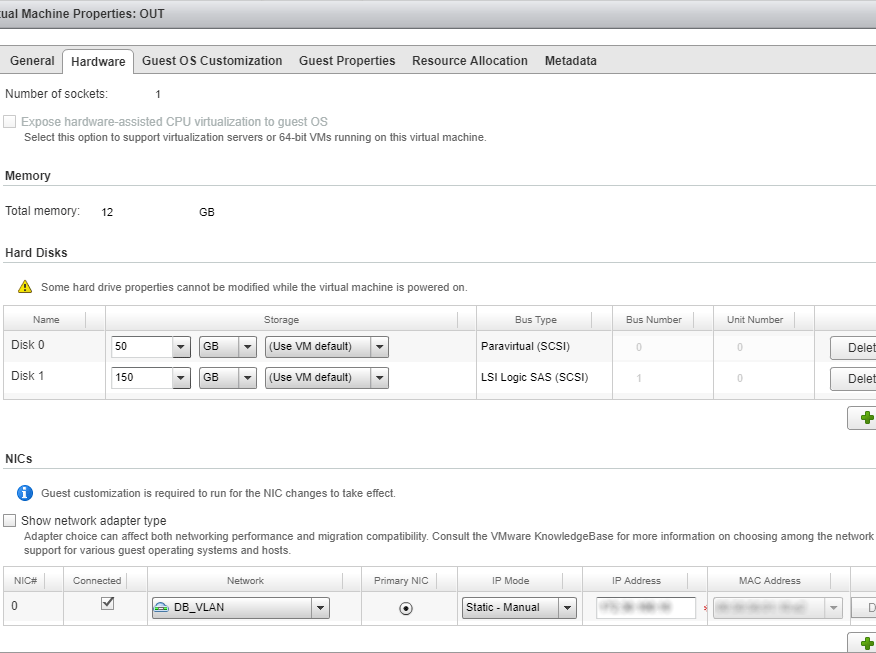
VM akce
Na VM můžeme provádět řadu akcí:
- Popout Console - otevřít konzoli v novém okně prohlížeče
- Power On, Suspend, Shut Down Guest OS, Power Off, Reset - řídící operace běhu
- Power On and Force Recustomization - zapne VM a uplatní nastavení Guest OS Customization
- Create Snapshot, Revert to Snapshot, Remove Snapshot - práce se Snapshoty
- Insert/Eject CD/DVD - připojit (odpojit) obraz média z katalogu
- Copy to, Move to, Delete - kopírovat (klonovat) nebo přesunout VM do jiné vApp (protože je řada parametrů navázána na vApp, hlavně dostupné sítě, tak přesun není pouze administrativní umístění do jiné vApp, ale dochází ke změně různých parametrů) nebo smazat, VM musí být vypnutý
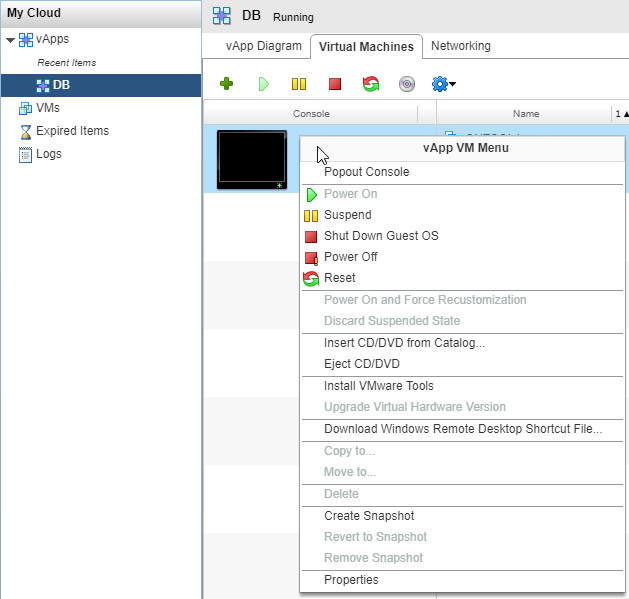
Guest OS Customization
vCloud Director má vlastnost zvanou Guest Customization, která umožní nastavit určité parametry uvnitř podporovaného operačního systému ve VM. To se hodí, pokud ze šablony vytváříme řadu unikátních VM, tak se pro každý nastaví jiné síťové parametry a nedojde ke konfliktu. Požadavkem je mít instalované VMware Tools (ty umožní přístup do OS). Hodnoty, které se mohou nastavit pomocí Guest OS Customization:
- jméno počítače a síťové parametry - nastaví podle Computer name a IP adresy nastavené na NIC ve VM, další síťové parametry (brána, DNS servery) se berou z nastavení sítě
- Change SID, Join Domain - u Windows je možno použít sysprep (v některých diskusích se nedoporučuje používat), zařadit stroj do domény
- reset hesla - nastavení hesla lokálního administrátora na generovanou nebo zadanou hodnotu, automatické přihlášení
- volitelný skript - můžeme připojit skript, který se spustí v OS
Změny nastavení se mohou provádět pouze při vypnutém VM. Jméno a síťové parametry se nastavují vždy při zapnutí VM (na některých místech se uvádí, že pouze pokud dojde ke změně těchto hodnot). Ostatní vlastnosti se uplatní pouze při prvním startu nebo při použití Power On and Force Recustomization.
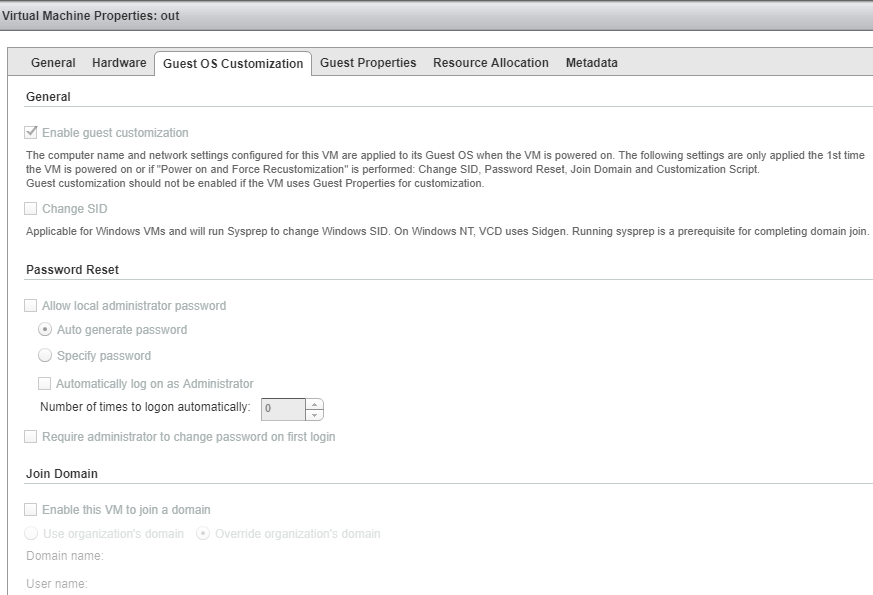
Vytvoření VM
Na vCloud Director se standardně počítá, že pracujeme s celými vApp, ale máme i určité možnosti přidat do vApp nový VM:
- New Virtual Machine - do existující vApp můžeme přidat nový prázdný VM, volba Add VM a tlačítko New Virtual Machine
- Add VM from Catalog - z vApp šablony (vApp Template) v katalogu můžeme vybrat pouze určitý VM a přidat jej do existující vApp, volba Add VM a výběr v katalogu
- Add VM from OVF/OVA - vytvořit VM přímo z OVF nelze! Když si vyexportujeme VM do OVA (třeba na VMware vSphere), abychom jej přenesli do vDC, tak můžeme buď vytvořit celou novou vApp (Add vApp from OVF) a pak VM přesunout. Nebo vytvořit vApp šablonu (Upload OVF package as a vApp Template) a z ní vložit VM do existující vApp (Add VM from Catalog).
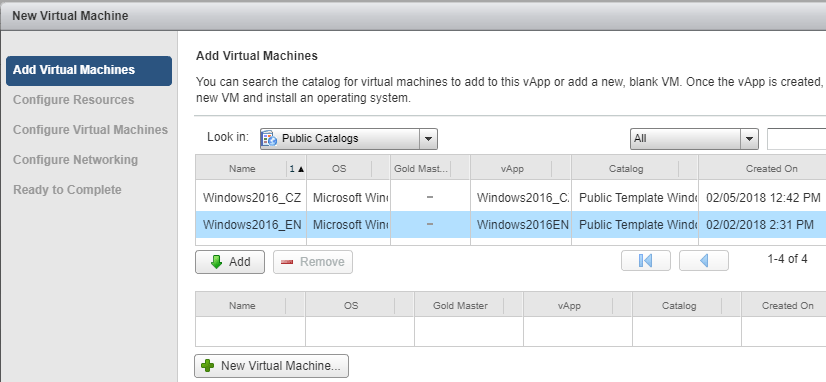
Vytvoření VM ze šablony
- My Cloud - vApps - rozklikneme vApp - záložka Virtual Machines
- klikneme na Add VM... (zelené plus)
- zvolíme My Organization's Catalogs
- vybereme požadovaný VM a přidáme tlačítkem Add
- v definici zdrojů zvolíme jméno VM a Storage Policy pro umístění na diskové pole
- u nastavení VM zadáme jméno počítače a zařazení NIC do sítě, zároveň volíme přiřazování IP adres
- v kroku konfigurace sítě můžeme pouze zapnout Fence vApp
- při vytváření VM ze šablony není možno měnit HW parametry VM (vCPU, vRAM, vDisk)
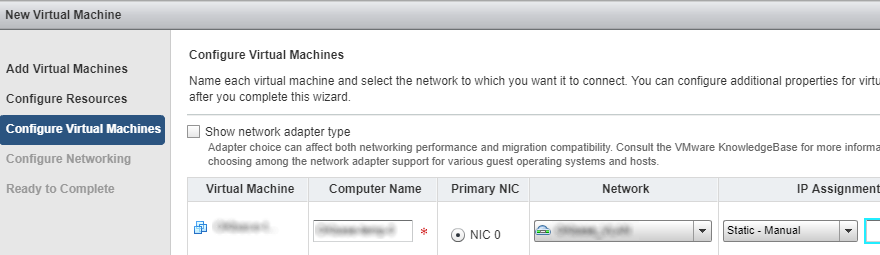
Katalog - vApp šablony a média
Dokumentace Working with Catalogs, Working with vApp Templates, Working with Media Files.
Katalog (Catalog) slouží k uložení vApp templates a media files, tedy šablon a ISO obrazů. K dispozici jsou veřejné katalogy Public Catalogs a privátní katalogy organizace My Organizations Catalogs. V rámci organizace si můžeme vytvářet různé katalogy a sdílet jejich obsah. Pro ukládání se využívá náš diskový prostor (umístění můžeme definovat).
- Catalogs - My Organizations Catalogs
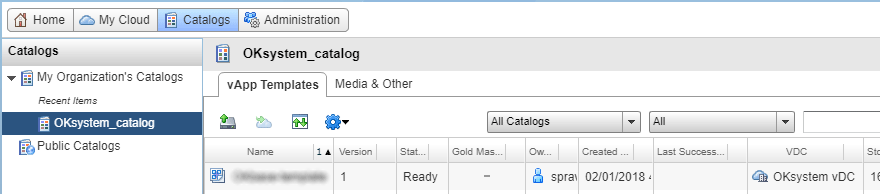
Naše šablony a média si také můžeme zobrazit v
- Administration - Cloud Resources - Virtual Datacenters - naše vDC - záložka vApp Templates nebo Media & Other
Akce v rámci katalogu
Do svého katalogu můžeme:
- Upload Media & Other - přímo nahrávat ISO obrazy, ty musí mít vždy příponu ISO
- Upload OVF package as a vApp Template - přímo nahrávat OVF/OVA jako vApp šablonu (při exportování VM do OVF do něj nesmí být připojeno žádné médium a doporučuje se zrušit sítě)
- Add to Catalog - uložit existující vApp jako vApp šablonu (akce na vApp)
- Download - šablony a média z katalogu můžeme také stáhnout
- Copy to Catalog/Move to Catalog - nebo kopírovat/přesouvat mezi katalogy
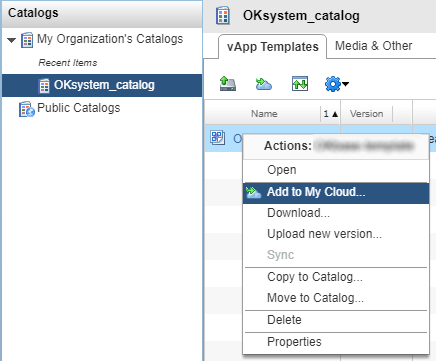
Pro nahrávání i stahování se používá Client Integration Plug-In, který je docela problematické zprovoznit (povedlo se nám to pouze na Google Chrome verze 44). U virtuálního stroje, který je ve vApp šabloně, nemůžeme (skoro) nic měnit. Když chceme udělat nějakou změnu, tak musíme vytvořit ze šablony novou vApp, provést změny a pak znovu přidat do katalogu.
Zajímavé je, že pokud ze šablony vytváříme celou vApp Add vApp from Catalog, tak můžeme pro VM změnit HW parametry (pokud se při vytváření šablony použilo Customize VM Settings). Ale pokud vytváříme pouze VM do existující vApp Add VM from Catalog, tak se použijí hodnoty v šabloně.
Vytvoření šablony z vApp
Šablonu můžeme vytvářet i z běžící vApp, ale pak se vytvoří identická kopie a VM jsou v suspended stavu. Lepší je nejprve vApp vypnout.
- My Cloud - vApps
- pravým tlačítkem klikneme na vApp a zvolíme Add to Catalog
- zvolíme katalog, kde se vytvoří vApp Template
- případně můžeme zatrhnout Overwrite catalog item a vybrat šablonu, která se přepíše, nebo zadáme jméno pro šablonu
- poslední volíme chování, když se vytváří vApp z této šablony, Make Identical Copy (vytvoří se s hodnotami v šabloně) nebo Customize VM Settings (většinou vhodnější, můžeme nastavit parametry při vytváření, mění se MAC adresa)
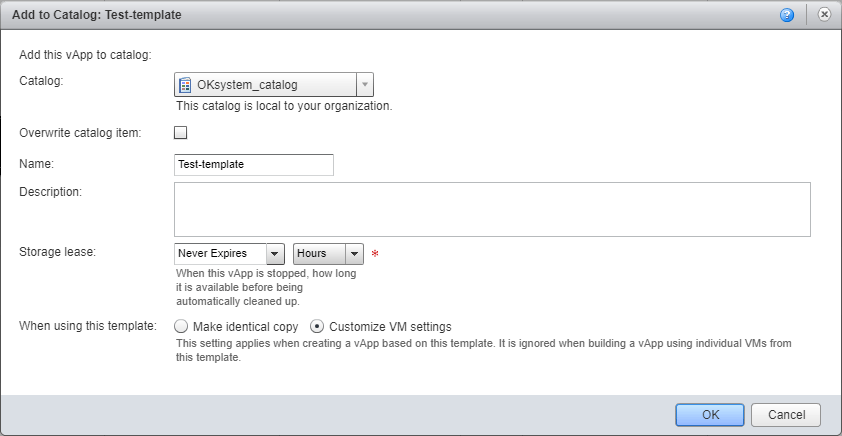
Aktualizace šablony
Vytvoříme novou vApp ze šablony:
- My Cloud - vApps
- klikneme na Add vApp from Catalog (zelené plus)
- zvolíme My Organization's Catalogs a All Templates
- vybereme požadovanou šablonu
- v dalším kroku zadáme jméno vytvářené vApp a určíme umístění vDC
- v definici zdrojů zvolíme jméno VM a Storage Policy pro umístění na diskové pole
- v rámci konfigurace sítě zadáme jméno počítače a zařazení NIC do sítě (nemůžeme měnit způsob přiřazování IP adres)
- na závěr můžeme změnit HW parametry VM (vCPU, vRAM, vDisk - můžeme jej zvětšit, ale pak je třeba zásah v OS) oproti šabloně
Po vytvoření vApp:
- pokud používáme manuální statické IP adresy a Guest OS Customization, tak musíme editovat VM a zadat vhodnou IP adresu
- nastartujeme VM (Start) a provedeme požadované úpravy
- vypneme OS uvnitř VM (Shutdown)
- ve vCloud Directoru se patrně bude VM hlásit jako Partially Powered Off a vApp jako Partially Running, klikneme pravým tlačítkem na vApp a zvolíme Stop
Aktualizujeme šablonu:
- My Cloud - vApps
- pravým tlačítkem klikneme na vApp a zvolíme Add to Catalog
- vybereme katalog, kde se vytvoří vApp Template
- zatrhneme Overwrite catalog item a vybereme původní šablonu, která se přepíše
- zvolíme Customize VM Settings
Edge GW - vCloud NSX Edge Gateway
Dokumentace Managing Edge Gateways.
Edge Gateway využívá VMware NSX (Network Virtualization and Security Platform). Funguje jako router a spojení s externími sítěmi (třeba internet). Připojují se do něj routované Organization VDC network. Poskytuje různé služby, jako Load Balancing, Network Address Translation (NAT), Firewall (FW), VPN. Standardní brána se může přepnout na Advanced Gateway.
- Administration - Cloud Resources - Virtual Datacenters - naše vDC - záložka Edge Gateways - rozklikneme naši GW
- různé služby jsou dostupné, když klikneme pravým tlačítkem na naši bránu
Komentáře
Moc dobře napsaný.